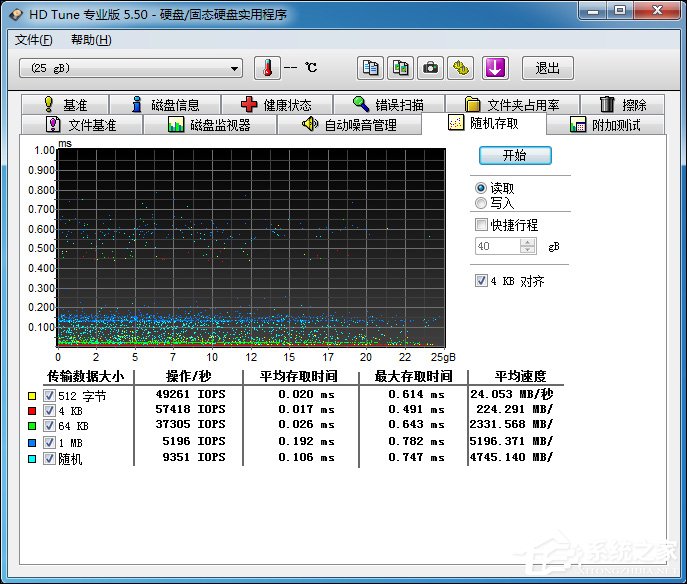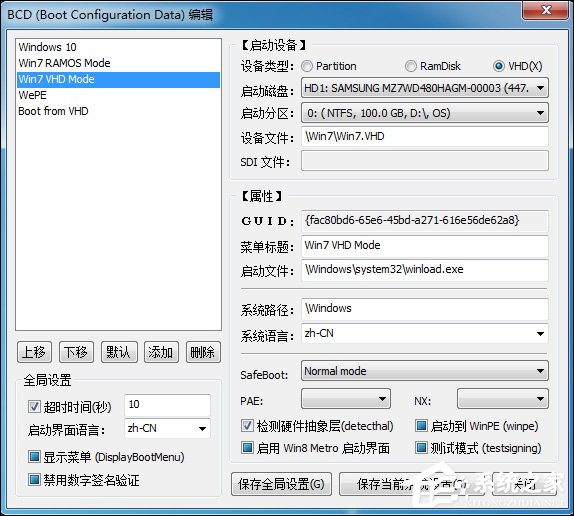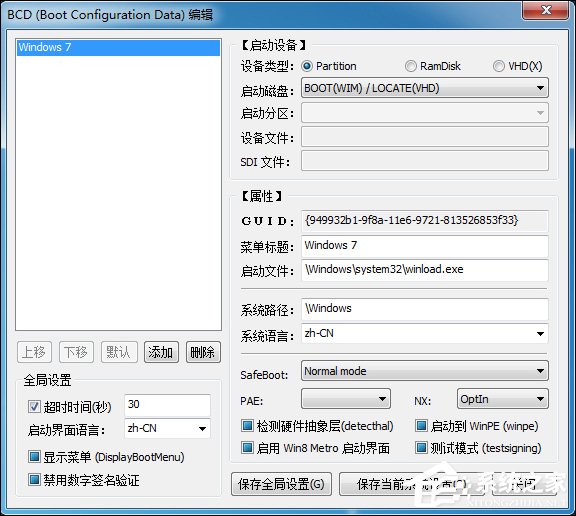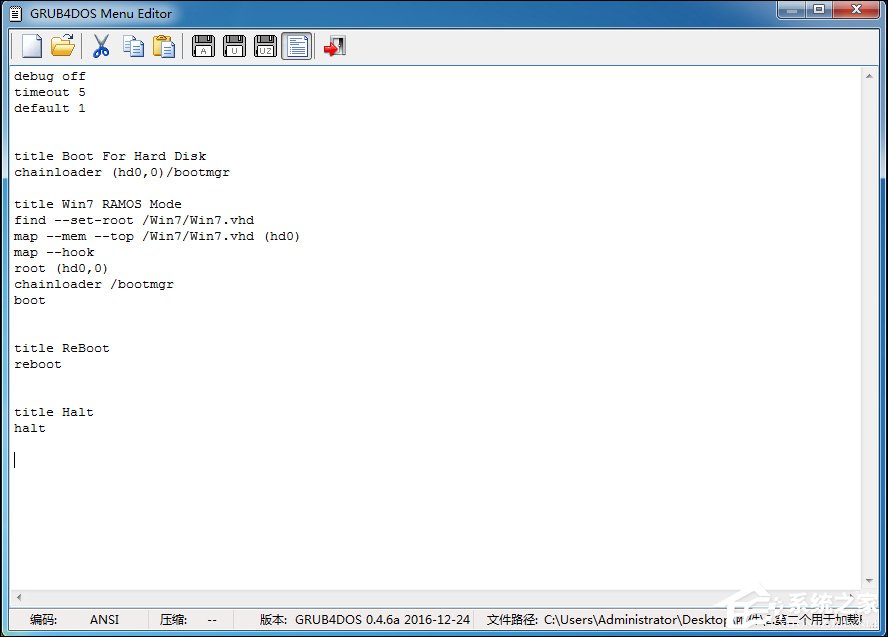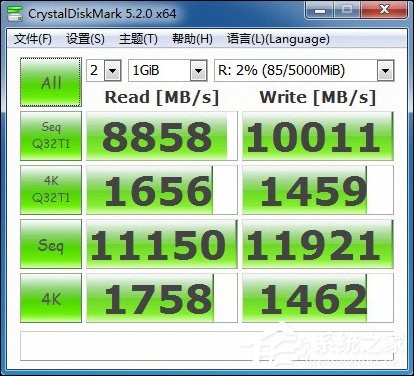系统安装到内存中是怎么样的体验?RAMOS Win7安装教程是什么?
RAMOS Win7是什么?大意就是在内存中安装Win7系统,在笔者看来,RAMOS Win7的速度非常快,即便用户将操作系统安装在固态硬盘上,也无法体会这种速度,如果你为此感兴趣,请好好了解一下安装过程。
系统安装到内存中是怎么样的体验?
最近入手了一个Inerl6代CPU平台的工作站,目前已将64位的Win7制作成RAMOS Win7。用了几个月了,非常稳定。
这里笔者要重点提一下:RAMOS日常使用非常流畅,普通软件运行的速度几乎是秒开(秒关)。
1、这里有一份腾讯视频和百度网盘的视频资料分享一下:
RAMOS Win7 腾讯视频| RAMOS Win7 百度网盘密码: s7c6
2、一些测试图片:
这台机器的内存是双通道DDR4内存,读写速度可达约30000MB/S,由于Firadisk自身的局限性,速度还是大打折扣的,只有4000-5000MB/S读写,但也足够秒杀三丧的最顶级的SSD了。
RAMOS Win7安装教程
制作RAMOS还是需要一定的知识和经验的,如果你是新手小白,建议先上网把RAMOS的概念和优缺点弄明白,学会用U盘制作启动PE,学会Windows系统的安装和VHD的创建使用,BCD文件的修改等。(已了解的用户请略过)
我的vhd文件和系统安装是在虚拟机制作的,实体机也一样的。可以参考如下制作方法,比网上绝大多数教程要简单的多。大概是这样的:
1、在Win7PE新建一个合适大小VHD,然后运行Win7安装程序,安装路径选择VHD的盘符。
2、等安装好后给当前硬盘系统的BCD用BOOTICE工具添加一个VHD启动项,起名为 VHD保存模式 。(这个是相当于普通的VHD系统,进入后的操作是会保存的,像正常系统一样。)
我的如下:
3、进入VHD系统,安装好电脑驱动,安装好微软自带的RAMDISK驱动(方法是在设备管理器里添加过时硬件,选择手动安装,显示所有设备,厂商选择Microsoft,安装Windows RAM磁盘控制器和Windows RAM磁盘设备(卷)),安装好Firadisk驱动。
4、进入PE,用BOOTICE把附件提供的第一个grldr添加到BCD启动项,起名为 RAMOS高速模式 ,把firadisk.img复制到相应位置。重启进入这个grldr项,里面有一个添加RAMDISK记录的选项(显示名称是Add MEMDISK And Boot For Hard Disk),进入,然后进入VHD系统,进入桌面后系统会提示发现新硬件,会自动装好,不用管它。(这个操作是为了让进入RAMOS后,不会出现一个发现RAMDISK新硬件的提示。)(做好后可以做个备份,把vhd文件复制到别的地方。以免后续制作把vhd文件弄坏或做了什么操作撤销不了又要重新来过)
5、进入PE,把上一步的添加的grldr换成新的grldr文件(后续就是通过这个文件加载vhd到内存然后引导的),可以把VHD内的firadisk.img文件删了,把VHD内的BCD文件修改一下,如下图。这步很重要,不改的话会导致VHD文件加载到内存后引导不了。
以下是grldr文件的内容,如果你的vhd路径不符合就自己改下grldr里的路径。
6、现在就可以重启后选择 RAMOS保存模式 进入RAMOS了!RAMOS模式下的操作是不会保存的,重启就没有了。如果要修改RAMOS,如添加软件,只需进入VHD模式,正常添加软件即可。
另外一位网友通过本教程在内存中安装系统之后跑出来的速度:
以上内容便是关于RAMOS Win7的一些体验和制作方法,在制作RAMOS Win7的时候,至少要保证内存有足够的空间,至少需要8G,且有点不太够。